Primeros pasos para el desarrollo con C#. Cómo instalar la plataforma .NET, alternativas de editores y IDE. Cómo configurar un primer proyecto tanto en Visual Studio Code como en Visual Studio.
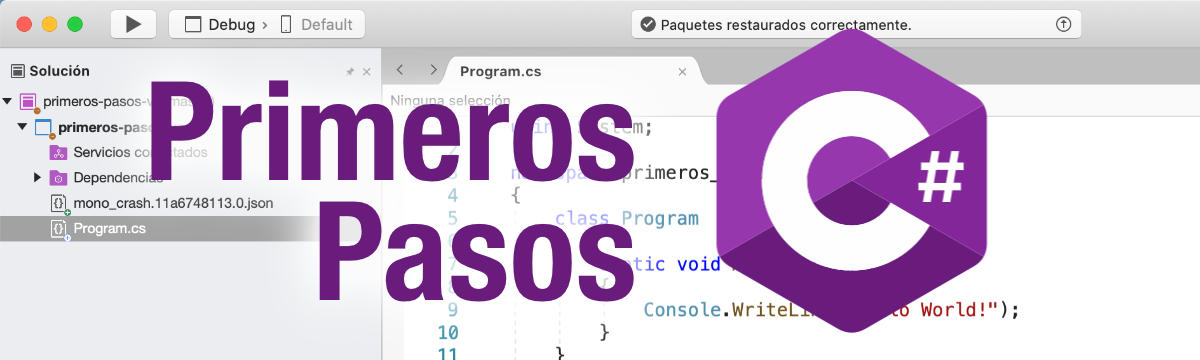
Podemos usar C# en muchos contextos, como desarrollo de programas para consola, servicios web, aplicaciones para móviles o juegos. Dependiendo del tipo de programa que quieras hacer podrás necesitar unos u otros complementos. Por ejemplo para el desarrollo de aplicaciones móviles usarás Xamarin o para juegos tienes Unity, entre otros motores. Sin embargo, si quieres empezar con C# lo más adecuado es descargarse la plataforma .NET de Microsoft.
.NET es una plataforma libre de código abierto para desarrollar todo tipo de aplicaciones. Algunos de estos tipos, por ejemplo las aplicaciones de escritorio con interfaz gráfica, únicamente las vamos a poder desarrollar sobre Windows, pero con .NET podemos desarrollar programas de consola o servicios web que corren perfectamente en Windows, Linux y MacOS. Es decir, tengas el sistema que tengas, puedes aprender y usar C#.
En principio vamos a aprender C# desarrollando sencillos programas de consola, puesto que lo más importante es soltarnos con el lenguaje, y más adelante, que cada cual realice sus tipos de aplicaciones con el framework que requiera su actividad.
Descarga de .NET multiplataforma
Así que nos vamos a ir a la pagina de "Dotnet" y allí vamos a descargar .NET para el sistema sobre el que estemos trabajando. Desde la página de descargas encontrarás la versión adecuada para tu sistema operativo.
https://dotnet.microsoft.com/download
Recomiendo descargar la versión más reciente que encuentres del SDK de .NET. En el momento de escribir estas líneas estamos en .NET 5.0, sin embargo, los conocimientos que vamos a abordar en este manual servirán perfectamente para cualquier versión de .NET, ya que vamos a tocar las cosas básicas y esenciales para trabajar.
El proceso de descarga puede depender del sistema operativo, pero en la página de descargas explican los pasos que necesitarás para tu sistema.
Puedes verificar tu instalación (al menos en Mac) abriendo una consola de comandos y luego ejecutando el comando "dotnet". Verás una salida como la de la siguiente imagen.
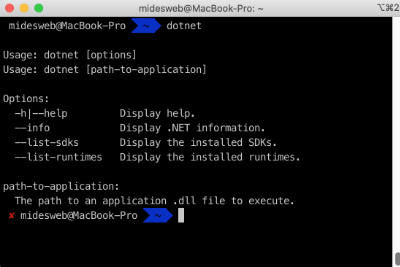
Realmente esa salida nos está indicando que el comando se conoce en nuestro sistema, aunque no lo hemos usado como se debe, porque deberíamos indicar qué es lo que se quiere ejecutar. De momento lo dejamos ahí.
Si quieres también puedes ejecutar el comando "dotnet --version" para obtener la versión que se está ejecutando en tu máquina.

Qué IDE o editor de código escoger para el desarrollo en .NET
Realmente podrías usar cualquier editor de código para escribir tus programas en C# y .NET. Un editor muy conocido y ligero que recomendamos es Visual Studio Code, que además tiene una serie de complementos y extensiones muy poderosos para trabajar con .NET.
Extensiones de Visual Studio Code recomendadas
La extensión que debemos instalar, sí o sí, para trabajar en buenas condiciones con Visual Studio Code se llama "C#" y está creada por la propia Microsoft.
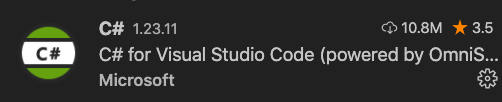
Esta extensión nos permite ejecutar y depurar aplicaciones .NET dentro del propio Visual Studio Code.
Alternativa más profesional con Visual Studio
Como decimos, realmente todo lo que vamos a hacer es perfectamente posible realizarlo con cualquier editor para programadores, porque vamos a trabajar con cosas sencillas. Sin embargo, otra posibilidad muy interesante es usar Visual Studio, que es un IDE un tanto más pesado, pero que también nos aporta ciertas ventajas a la hora de editar código.
Visual Studio en Windows tiene una versión "Community" que es gratuita. Para MacOS tienes "Visual Studio para Mac" que también es un IDE gratuito. Para Linux no está disponible Visual Studio, pero tienes Visual Studio Code, que como decía, con las extensiones adecuadas funcionará bastante bien.
Los enlaces de descarga pueden cambiar, porque con el tiempo Microsoft siempre anda cambiando todas sus páginas, pero en esta dirección encuentras actualmente una buena referencia para saber cuáles son las versiones de Visual Studio gratuitas dependiendo del sistema operativo.
https://visualstudio.microsoft.com/es/free-developer-offers/
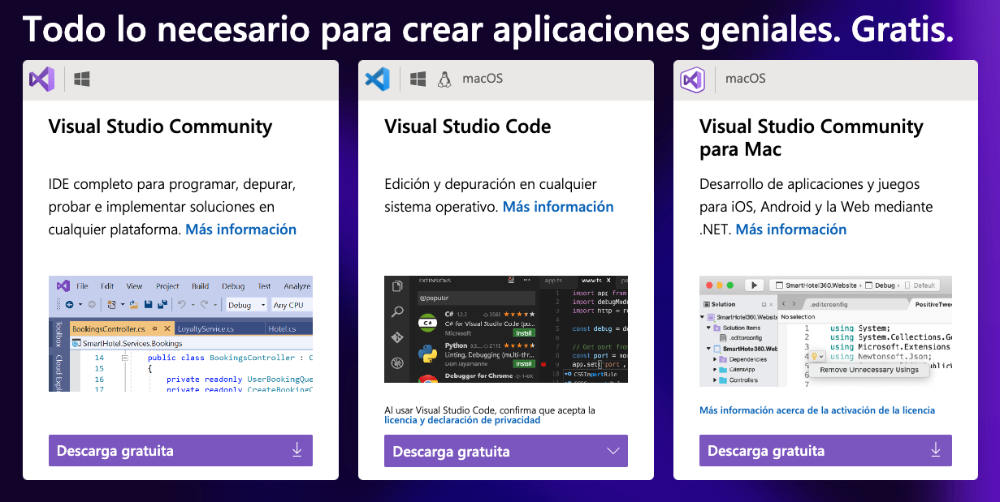
Yo personalmente uso Visual Studio para Mac, porque vengo desarrollando juegos con Unity y es la herramienta que ofrece la mejor experiencia de desarrollo con este motor de juegos. Aunque para este manual estoy usando más Visual Studio Code, porque es un editor más común, disponible en cualquier plataforma. La decisión de elegir uno u otro programa, no obstante es tuya.
Puedes descargar el IDE específico para tu sistema operativo, que dependerá de cada caso, pero realmente no es más complicado que instalar cualquier otro programa en tu ordenador. Lo que sí cambiará un poco es la manera en la que comenzamos un proyecto con uno u otro IDE/editor, por eso lo vamos a explicar a continuación.
Primeros pasos para programar en C# con Visual Studio Code
Si usas Visual Studio Code para comenzar a desarrollar con C# simplemente necesitarás crear una carpeta y trabajar en ella, creando tus archivos con código en C#, que tendrán la extensión ".cs".
Además, generalmente necesitarás un proyecto, que se consigue mediante un fichero de configuración que indica diversas configuraciones que se van a aplicar. Este proyecto lo puedes crear dentro de una carpeta vacía de tu disco duro.
Podemos crear proyectos cómodamente con la herramienta de línea de comandos "dotnet" y el comando siguiente:
dotnet new
Entonces te pregunta qué tipo de proyecto es el que quieres crear, para especificarlo cuando haces el "new", ofreciendo varias alternativas para que puedas elegir la que necesites. Para los programas que vamos a realizar en este manual, que son básicamente programas de consola, usaremos concretamente este comando:
dotnet new console
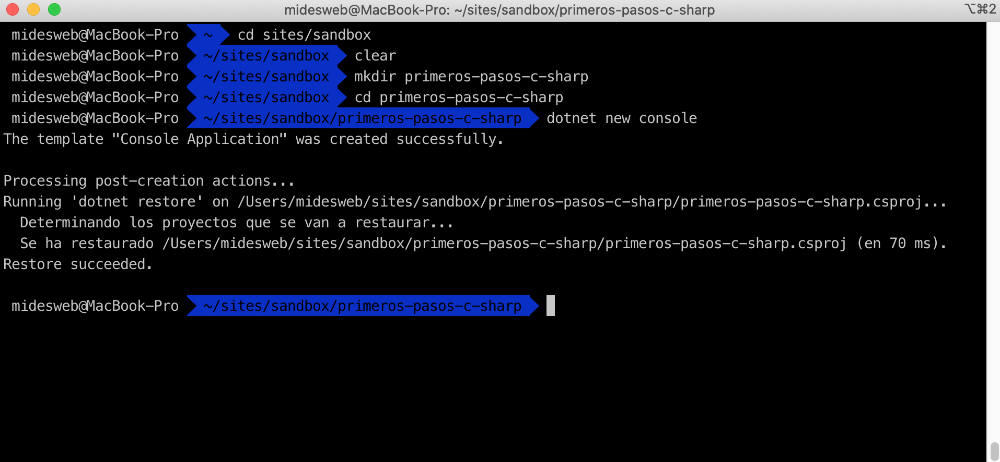
Una vez realizado este comando se crearán varios archivos sobre la carpeta. En concreto nos interesará uno en particular con extensión ".csproj", que tiene el nombre de la carpeta donde lo hemos creado. Este archivo .csproj es donde se indica qué tipo de proyecto es y otras cuestiones de configuración.
Ahora mismo en la carpeta de nuestro proyecto podremos realizar acciones adicionales sobre el mismo, con comandos como:
- dotnet build: para compilar el proyecto
- dotnet run: para ejecutar el proyecto.
Volveremos más adelante sobre estos comandos y la operativa de trabajo con los proyectos cuando pongamos manos en el código.
Primeros pasos con Visual Studio
Una vez que tenemos instalado Visual Studio nos sale una pantalla inicial con los proyectos recientes donde podremos simplemente recuperar un uno de ellos o crear un nuevo proyecto nuevo.
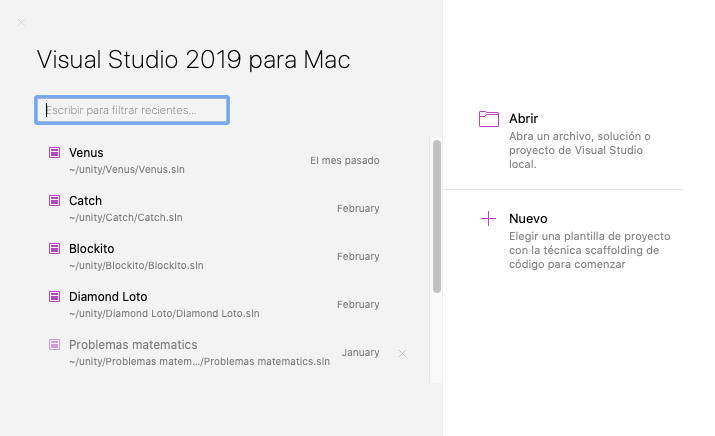
Al elegir la opción de crear un proyecto nuevo nos aparecerán las plantillas del proyecto que queremos realizar. Es básicamente lo mismo que podríamos ejecutar con los comandos de consola que hemos comentado anteriormente para Visual Studio Code, pero con interfaz gráfica.
Vamos a elegir la plantilla que nos permitirá realizar un programa de consola con C#.
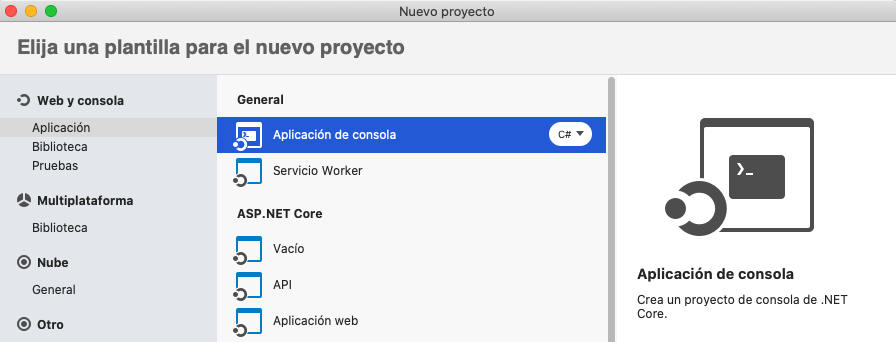
En la pantalla siguiente nos pregunta la plataforma de destino, pudiendo ser cualquiera de las versiones de .NET que tengas instaladas en tu sistema.
En la última pantalla nos solicitará el nombre del proyecto que vamos a crear, la carpeta donde lo vamos a guardar y algunas cosas extra como si queremos usar control de versiones con Git. Esto lo puedes configurar a tu gusto.
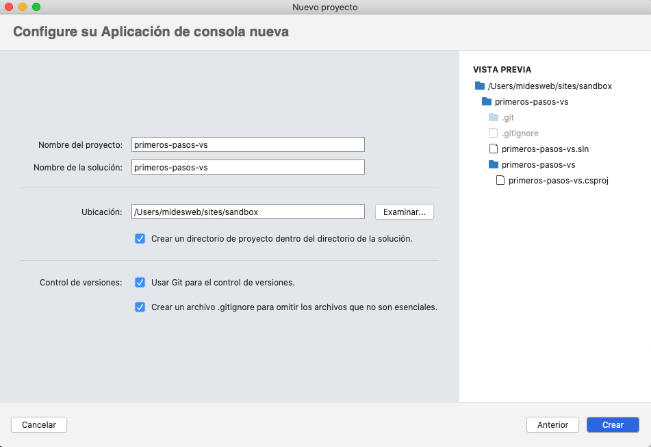
Archivos del proyecto de consola
Tanto si hemos usado Visual Studio como Visual Studio Code los archivos de la carpeta de proyecto se parecerán bastante.
Dentro de estas carpetas de proyecto esta archivos como:
- El archivo .csproj: que es un XML de configuración. De momento no hace falta preocuparse mucho de él, pero puedes abrirlo para ver qué contenido tiene.
- Archivo Program.cs, que es el archivo de código de nuestro programa, es donde vamos a programar a continuación.
Luego verás otras carpetas que se han creado en el directorio del proyecto. Generalmente no las vamos a necesitar tocar nosotros manualmente, así que no vamos a nombrarlas siquiera. De momento no nos importan mucho.
Conclusión
Con esto hemos completado el primer paso para comenzar a trabajar con C#, simplemente creando un proyecto inicial donde, más adelante, iremos escribiendo el código de nuestro programa.
A continuación iremos aprendiendo más temas específicos de programación y menos de configuración del entorno, que como digo puede ser realizado de diversas maneras dependiendo del sistema operativo en el que te encuentres y de las preferencias que tengas a la hora de elegir tu editor. Visual Studio Code tiene la ventaja de ser más ligero, completamente gratuito y multiplataforma. Visual Studio tiene la ventaja de ofrecerte un entorno más especializado en el desarrollo para .NET y C#, con algunas ayudas extra para los desarrolladores, que harán la diferencia en proyectos más avanzados de los que vamos a ver en este manual.
Miguel Angel Alvarez
Fundador de DesarrolloWeb.com y la plataforma de formación online EscuelaIT. Com...